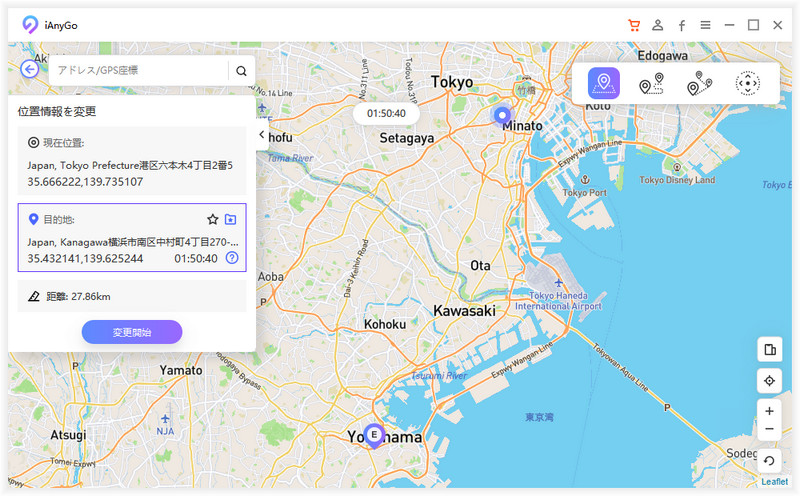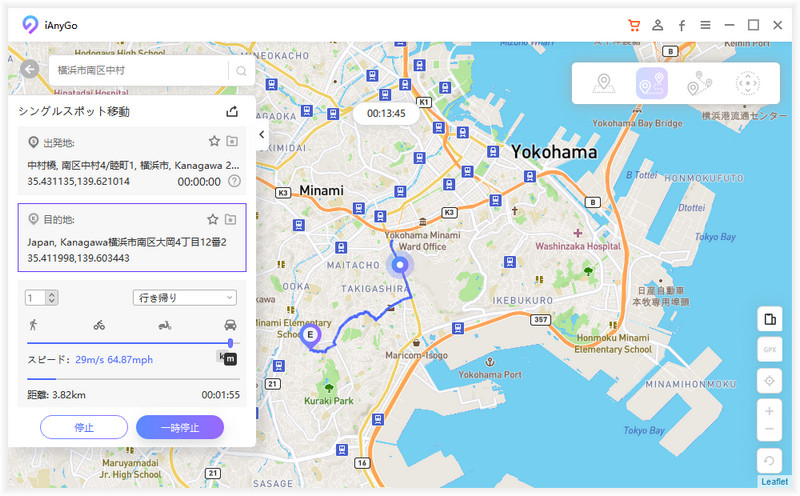ドラクエウォークの位置偽装アプリ八選
ドラクエウォークを楽しみたいけれど、コロナ禍で外には出づらいという人も多いでしょう。そうした時に役立ってくれるのが、位置偽装アプリです。
GPSの機能を誤魔化す機能を持ったアプリのことで、これがあれば実際には家にいても外を出ているように偽装できます。ただしこの手のアプリはドラクエウォークのみならず、他のアプリでも不正扱いされる可能性が高いです。アカウント停止や削除されることもあるので、使うのであれば注意しなくてはいけません。では位置偽装アプリについて紹介していきます。
ドラクエウォークの位置偽装アプリ
1.Tenorshare iAnyGo
ドラクエウォークの位置偽装アプリとしておすすめしたいのが、Tenorshare iAnyGoです。gps joystickと並ぶ有名どころのアプリです。パソコンにインストールして使うタイプのアプリで、初心者でも手軽に利用できるのが魅力になります。では使い方を確認しましょう。
- ステップ1 Tenorshare iAnyGoをインストールして起動する
- ステップ2 お使いのiPhoneなどのデバイスをパソコンに接続する
-
ステップ3 検索ボックスに位置を転送したい場所を入力し、変更開始をクリックする

Tenorshare iAnyGo-位置偽装アプリ
これだけで位置情報が偽装可能です。次に2点間ルート移動を偽装する方法も紹介します。
- ステップ1 Tenorshare iAnyGoを起動してデバイスとパソコンを接続する
- ステップ2 メインメニューでシングルスポット移動に切り替える
-
ステップ3 地図上で開始点と移動先を設定する
-
ステップ4 移動スピードを調整して移動開始をクリック

Tenorshare iAnyGo-位置偽装アプリ
以上です。他にもマルチスポット移動も可能です。方法は2点間ルートのステップ2でマルチスポット移動を選択して、あとは設定するだけになります。
2. Fake GPS location
Fake GPS locationもよく使われているGPS偽装アプリです。前提としてはアプリストアからダウンロードをして、インストールを行っておきましょう。使い方は次の通りです。
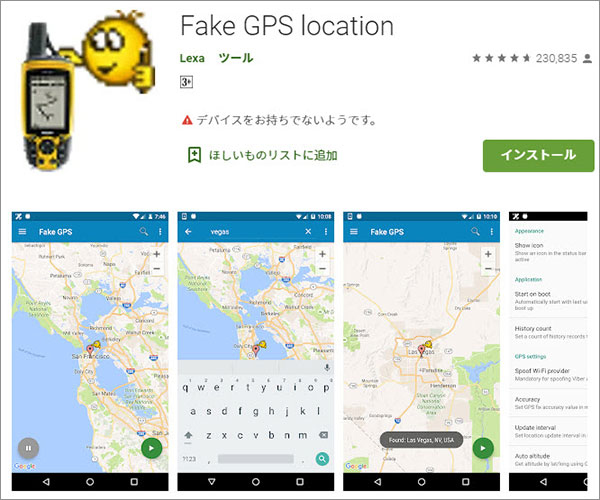
- ステップ1 開発者オプション、仮の現在地情報アプリを選択、Fake GPS locationを指定
- ステップ2 Fake GPS locationを起動すると、地図が表示されるので好きな場所へ動かしてからタップ
- ステップ3 止める時は通知領域にあるポーズをタップ
ドラクエウォークで使用した場合に、GPS信号を探していますなどの表記が出ることもあります。この場合はFake GPS locationが使えないと考えてください。
3. Fake GPS Location Spoofer Free
Fake GPS Location Spoofer Freeも位置偽装のためのアプリです。英語表記のみとなるので、ある程度は英語がわからないと操作しづらいでしょう。前提として設定で高い制度のロケーションポジショニングを無効にしておいてください。
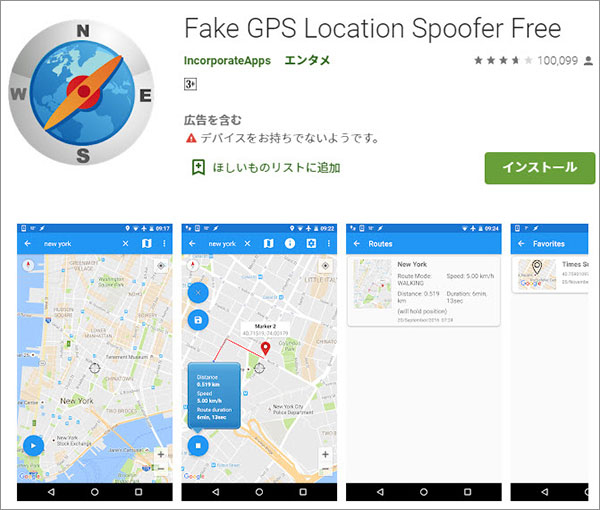
- ステップ1 Fake GPS Location Spoofer Freeをインストール
- ステップ2 Fake GPS Location Spoofer Freeを起動させる
- ステップ3 位置偽装したい場所を選択してプレイをタップ
- ステップ4 ドラクエウォークを起動する
以上です。このアプリも使えないことがあります。
4. Fake GPS Location - GPS JoyStick
次にFake GPS Location - GPS JoyStickも紹介しましょう。ドラクエウォークなどの位置情報ゲームでは、有名なアプリになります。前提として開発者向けオプションを有効にしておきましょう。

- ステップ1 設定から端末情報へと進み、ビルド番号を7回タップ
- ステップ2 開発者向けオプションをオンにする
- ステップ3 仮の現在地情報アプリを選択で、Fake GPS Location - GPS JoyStickをタップ
ここから使い方です。
- ステップ1 Fake GPS Location - GPS JoyStickを起動する
- ステップ2 場所を設定にチェックを入れて、地図を開くにはここをクリックをタップ
- ステップ3 地図が表示されるので現在地をタップ
- ステップ4 初回起動時はドロー権限が必要とでる
- ステップ5 設定に移動して、他のアプリの上に重ねて表示できるを選択して、開始をタップします。
5. Mock Locations (fake GPS path)
Mock Locationsもドラクエウォークで位置偽装できるアプリです。完全に英語のみとなるので、その点だけは注意しましょう。
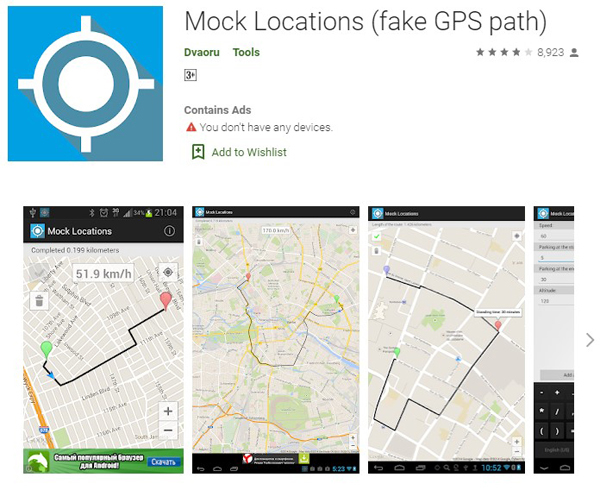
- ステップ1 インストールして許可を与えておく
- ステップ2 開発者向けオプションで位置情報偽装アプリとして選択
- ステップ3 Mock Locationsを起動すると地図が表示される
- ステップ4 位置偽装したい場所をタップしてスタートさせる
6. Fake GPS
次にFake GPSについても紹介していきます。このアプリも日本語版はありませんので、英語のみとなっているので注意してください。使い方はシンプルです。
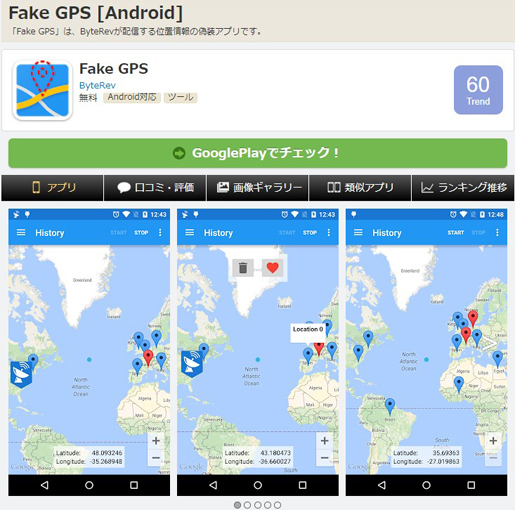
- ステップ1 Fake GPSをインストールして起動する
- ステップ2 画面上に地図がでるので指定したい場所をタップ
- ステップ3 スタートボタンをタップすれば完了
終了する時は停止ボタンを押すだけです。また他のアプリと同様にスマホの開発者向けオプションを設定する必要があるので、そちらも確認しておいてください。
7. 偽のGPS - 偽の場所
偽のGPS - 偽の場所もドラクエウォークなどで使える位置偽装アプリです。こちらのアプリも開発者向けオプションを利用しますので、インストールが終わったら指定しておきましょう。ちなみにこのアプリは日本で利用可能です。
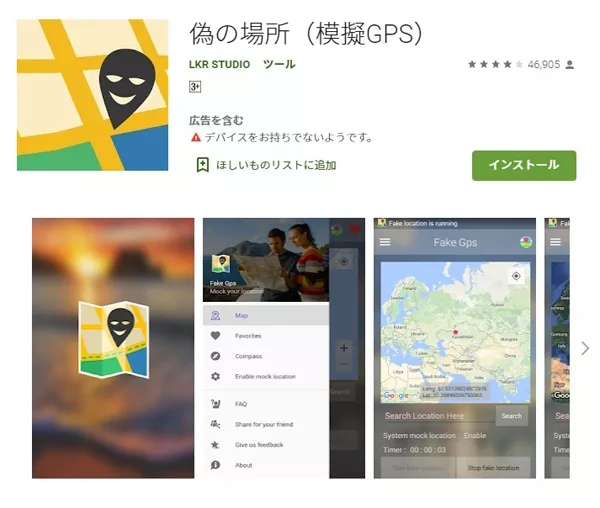
- ステップ1 偽のGPS - 偽の場所をインストールして起動する
- ステップ2 画面上に地図が表示されるので、スタート場所を指定してスタートをタップ
上部にある検索メニューでも日本語で検索可能なのもポイントでしょう。
8. iSpoofer
iSpooferも位置情報ゲームで利用できるアプリの1つです。位置偽装アプリの中では、機能も豊富で使いやすいでしょう。ただし日本語対応はしていません。では使い方を確認しましょう。「iSpoofer」のメニューは残念ながら全て英語です。iSpooferはiOS版、Android版とPC版があります。
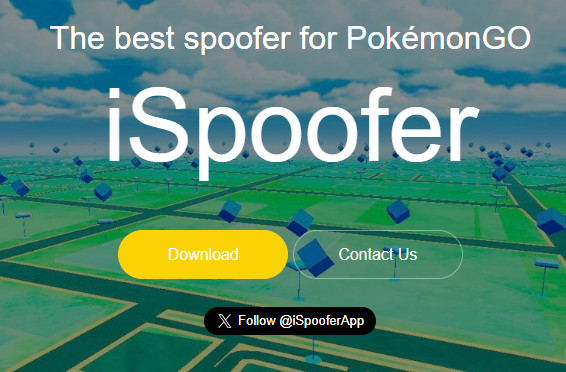
- ステップ1 アプリをインストールして起動させる
- ステップ2 表示されたメニューにあるオープンマップをタップ
- ステップ3 行き先を指定して再生ボタンをタップ
ポケモンゴーを行う人にとって使いやすいアプリで、様々な機能が付属しているのが特徴です。
まとめ
ドラクエウォークで使える位置偽装アプリを紹介しました。1つ注意したいのは、多くの位置情報ゲームで不正行為扱いされる点です。最悪はアカウント停止処分となるので、飽くまでも自己責任で使いましょう。今回紹介した中で最も使いやすい位置偽装アプリは、Tenorshare iAnyGoです。パソコンにインストールするタイプですが、初心者でも扱いやすいですし日本語対応しているのも魅力です。